win10系统金山毒霸测试网速的还原办法
发布日期:2019-09-22 09:22 作者:萝卜家园 来源:www.luoboupan.com
有关win10系统金山毒霸测试网速的操作方法想必大家有所耳闻。但是能够对win10系统金山毒霸测试网速进行实际操作的人却不多。其实解决win10系统金山毒霸测试网速的问题也不是难事,小编这里提示两点:1、首先单击桌面右下角的“金山毒霸”图标,弹出金山毒霸首页,点击“更多”; 2、然后在弹出来的窗口中单击左侧的“系统辅助”菜单选项;;掌握这些就够了。如果还想了解更多详细内容,可继续学习下面关于win10系统金山毒霸测试网速的操作方法的介绍。
1、首先单击桌面右下角的“金山毒霸”图标,弹出金山毒霸首页,点击“更多”;
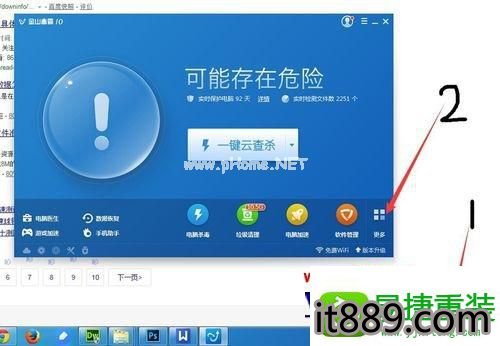
2、然后在弹出来的窗口中单击左侧的“系统辅助”菜单选项;
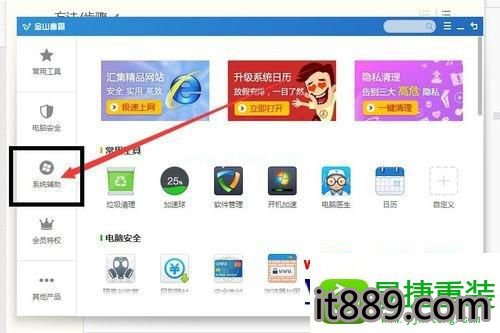
3、找到“网络测速”模块,单击进行测试;
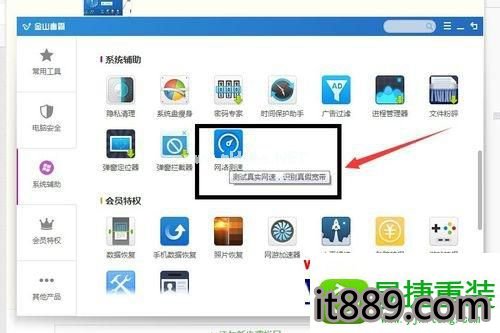
4、会看到有曲线测试,会先测试下载速度,再测试上传速度;
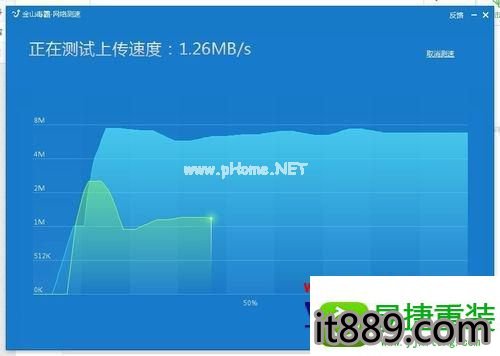
5、测试完毕后会显示你当前的网速,上传和下载速度都有,还会显示网络运营商、ip地址等信息。
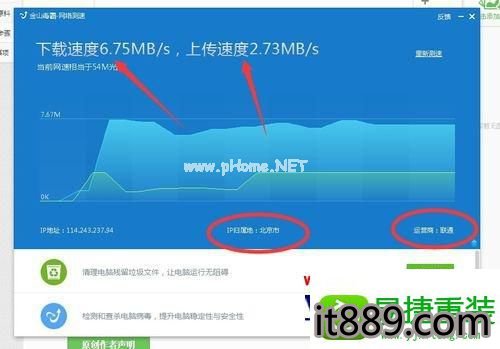
关于windows10系统金山毒霸测试网速的方法就给大家介绍到这边了,感兴趣的用户们不妨可以采取上面的方法步骤来进行操作就可以了。
精品APP推荐
简单翻译v17.5 vip尝鲜版
手机降温管家v67.7免费企业版
越野侠v49.8个人版
有封信v91.9大众版
六安论坛v93.7最新绿色版
肤君v86.2最新尝鲜版
厦门旅游v41.7稳定版
黑暗与荣耀商城版v61.9稳定版
坦克王者v87.4免费破解版
魔龙战记v64.5免费精简版
星际对决v78.9 vip概念版
赤月屠龙(BT版)v97.9免费专业版
征三国v42.9单机版
机场城市v8.5稳定版
droid transfer(安卓手机同步)v15.4VIP通用版
飞梭TXT文本数据合并工具v92.8VIP特别版
迷你云v75.0自用版
和飞信v48.1最新纯净版
无限宝互动平台v18.1通用版
007快递单打印软件v61.0VIP装机版
- 专题推荐
老桃毛重装系统
闪兔装机管家
极易装机大师
小白菜官网
极速xp系统下载
小兵重装系统
闪电u盘启动盘制作工具
电脑店win7系统下载
深度技术装机卫士
闪兔u盘装系统
专注于一键重装系统
三星win10系统下载
菜鸟装机卫士
橙子装机管家
秋叶装机卫士
系统基地win8系统下载
- 萝卜家园系统推荐
- 1秋叶Win10系统 1909 纯净版202009(64位)
- 2萝卜家园Ghost Win10x86 全新纯净版V2019.10月(永久激活)
- 3萝卜家园 Ghost Win10 32位 专业纯净版 2015.04
- 4萝卜家园Ghost Win10 (64位) 全新纯净版v202002(完美激活)
- 5萝卜家园Ghost Win10 x32位 旗舰增强版V2018年01月(绝对激活)
- 6萝卜家园Ghost Win10 X64 官方通用版 V2016.04
- 7萝卜家园Ghost Win10 (32位) 办公纯净版2018年04月(免激活)
- 8萝卜家园Ghost Win10x86 极速纯净版v2020.04月(免激活)
- 9萝卜家园Ghost Win10 X64位 快速装机版v2017.10(完美激活)
- 10萝卜家园 Ghost Win10 TH 2 64位 正式版 2015.12
- 萝卜家园系统推荐

